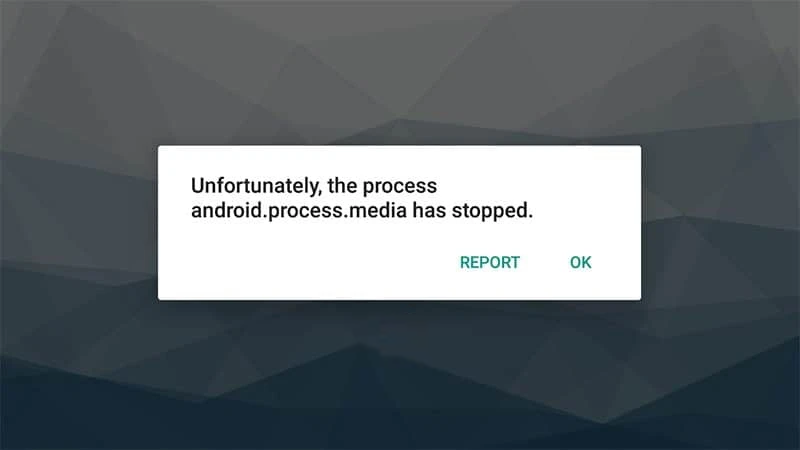Haben Sie auf Ihrem Gerät den Fehler “android.process.media wurde gestoppt” oder “android.process.media stoppt ständig” festgestellt? Sie fragen sich, warum Sie mit einem solchen Problem zu kämpfen haben und wie Sie es loswerden können? Also. Kein Grund zur Panik, dieser Blog wird Ihnen auf jeden Fall helfen.
Im Allgemeinen stoßen Benutzer von Android-Telefonen auf ihren Telefonen auf eine Vielzahl von Fehlern, und “Android Process Media gestoppt” ist einer davon. Viele Benutzer haben diesen Fehler kontinuierlich gemeldet und sind bereit zu wissen, wie sie ihn beheben können.
Aus diesem Grund habe ich einige wirksame Lösungsansätze zusammengestellt Android.Process.Media hat das Problem auf Android-/Samsung-Geräten behoben.
Warum stoppt Android.Process.Media in Android/Samsung immer wieder?
Sie fragen sich vielleicht, warum Sie ein solcher Fehler jedes Mal irritiert, oder? Machen Sie sich keine Sorgen, es gibt einige Gründe, die zu einem solchen Problem führen, und ich habe einige davon für Sie erwähnt.
Sie sind:
- Das Scheitern des Firmware-Upgrades ist einer der häufigsten Gründe für einen solchen Fehler
- Einige Apps wie der Medienspeicher oder der Download-Manager scheitern
- Änderung des benutzerdefinierten ROM
- Verwenden von Titanium Backup zum Wiederherstellen von Apps
- Malware- oder Virenangriff
So beheben Sie, dass Android.Process.Media gestoppt wurde – effektive Methoden
Ich kann die Verärgerung verstehen, die Sie empfinden, wenn Sie diesen Fehler durchmachen. Aber jetzt ist es an der Zeit, alle möglichen Korrekturen für Medienfehler bei Android 13 durchzugehen.
Lesen wir also weiter.
Methode 1: Starten Sie Ihr Telefon neu
Eine einfache, aber effektive Möglichkeit, alle Arten von Problemen auf Ihrem Android- oder Samsung-Telefon zu beheben, ist ein Neustart des Geräts. Diese Art von Fehler empfiehlt auch, diesen Prozess durchzuführen, da sich das Problem dadurch leicht beheben lässt.
Drücken Sie einfach die Ein-/Aus -Taste, es sei denn, Sie erhalten die Option “Neustart” auf Ihrem Telefon. Wählen Sie nun die Option “Neustart” aus, klicken Sie darauf und warten Sie dann einige Zeit. Überprüfen Sie anschließend, ob der android.process.media- Fehler behoben ist oder nicht.

Methode 2: Google Services Framework-Daten löschen
Ein weiterer wichtiger Grund dafür, dass der android.process .media Xiaomi aufgrund der Beschädigung von Diensten im Zusammenhang mit dem Google Service Framework immer wieder stoppt. Wir empfehlen Ihnen daher, die Daten des Frameworks zu löschen, um den Fehler einfacher beheben zu können.
Hier sind die Schritte, die Sie befolgen müssen:
- Öffnen Sie zunächst Einstellungen > Apps und Benachrichtigungen > App-Info
- Wählen Sie nun die Option System anzeigen
- Öffnen Sie als Nächstes das Google Service Framework
- Gehen Sie danach zu “Speicher und Cache” und wählen Sie “Speicher löschen”
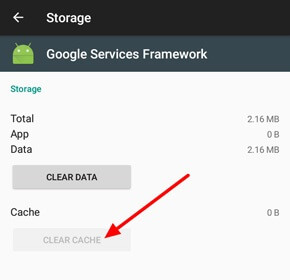
- Tippen Sie abschließend zur Bestätigung auf OK
Hoffentlich hat dieser Prozess dazu beigetragen, das Problem zu beheben. Wenn dies jedoch nicht der Fall ist, fahren Sie mit der nächsten Lösung fort.
Methode 3: Aktualisieren Sie Ihr Telefon
Welche Fehler auch immer auf Ihrem Telefon auftreten, kann auch auf eine veraltete Firmware zurückzuführen sein. In diesem Fall sollten Sie prüfen, ob ein Update verfügbar ist. Dies kann eine weitere beste Lösung zur Behebung des Problems sein.
Befolgen Sie die folgenden Schritte:
- Öffnen Sie zunächst Einstellungen > System > Über das Telefon
- Klicken Sie nun auf Software-Update
- Klicken Sie anschließend auf die Option “Nach Updates suchen”
- Wenn es ein Update gibt, wählen Sie es aus und tippen Sie auf die Option “Aktualisieren” oder “Herunterladen und installieren”

Damit wird die Firmware Ihres Geräts aktualisiert und das Problem kann ebenfalls behoben werden
Methode 4: Gerät im abgesicherten Modus neu starten
In einigen Fällen kann das Problem aufgrund von Apps von Drittanbietern auftreten. Wenn Sie kürzlich solche Apps installiert haben und danach die Fehlermeldung angezeigt wird, liegt der Übeltäter möglicherweise an der App. Um das herauszufinden, müssen Sie Ihr Telefon in den abgesicherten Modus versetzen.
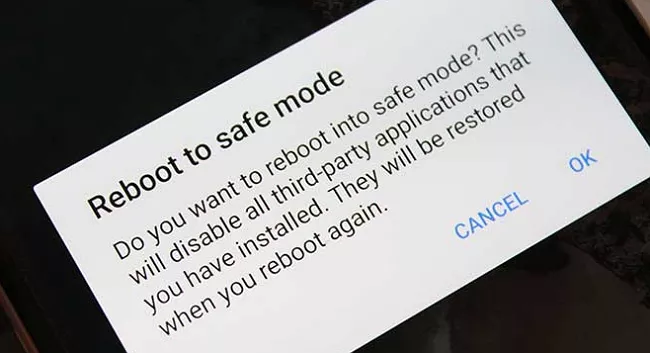
Dieser Trick deaktiviert alle vorinstallierten Apps und Sie können überprüfen, ob eine Drittanbieter-App das Problem verursacht, und diese App dann entfernen. Überprüfen Sie anschließend, ob das Problem behoben wird oder nicht.
Methode 5: Überprüfen Sie die Google-Synchronisierungsoption
Wenn der Fehler weiterhin besteht, können Sie auch die Google-Synchronisierungsoption aktivieren, um das Problem zu beheben. Probieren Sie die folgenden Schritte aus:
- Öffnen Sie zunächst die Einstellungen > wählen Sie “Konten” > suchen Sie nach “Google”
- Wechseln Sie nun zu Google Sync
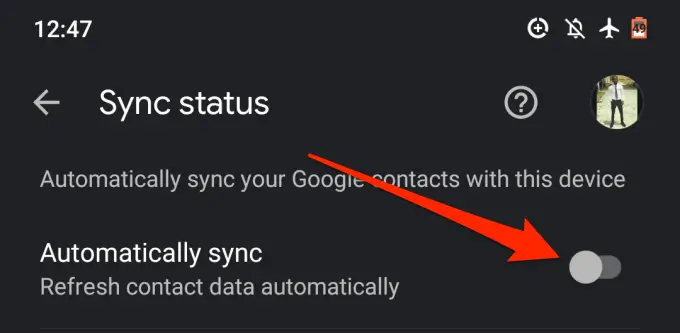
- Deaktivieren Sie hier alle Kontrollkästchen
Methode 6: Cache und Daten der Kontakt-App löschen
Es wird auch empfohlen, den Cache der Kontakte-App zu löschen, um den Fehler “Medien stoppt immer wieder” auf Android-Telefonen zu beheben. Wenn Ihre Kontakt-App beschädigt wird, kann ein solches Problem auftreten.
Befolgen Sie die folgenden Schritte:
- Starten Sie zunächst Einstellungen > Alle Apps
- Suchen Sie nun nach der Option zum Speichern von Kontakten und tippen Sie darauf
- Tippen Sie anschließend auf die Option “Cache löschen” und “Daten löschen”.
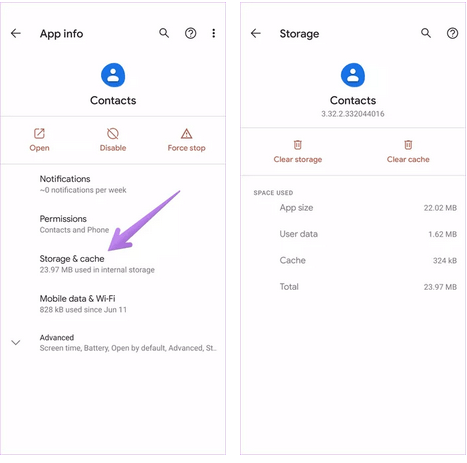
Das ist es.
Methode 7: Medienspeicher ausschalten
Wenn Sie der Fehler “Android.process.media wurde gestoppt” stört, besteht ein weiterer Trick zur Behebung darin, die Medienspeicherfunktion zu deaktivieren.
Sehen Sie sich die folgenden Schritte an:
- auf Ihrem Telefon zu Einstellungen > Anwendungsmanager/Apps
- Schalten Sie nun die Option “System anzeigen” um, um den Speicherort des Medienspeichers zu aktivieren
- Suchen Sie danach nach der Option “Medienspeicher” und tippen Sie darauf > tippen Sie auf “Deaktivieren”
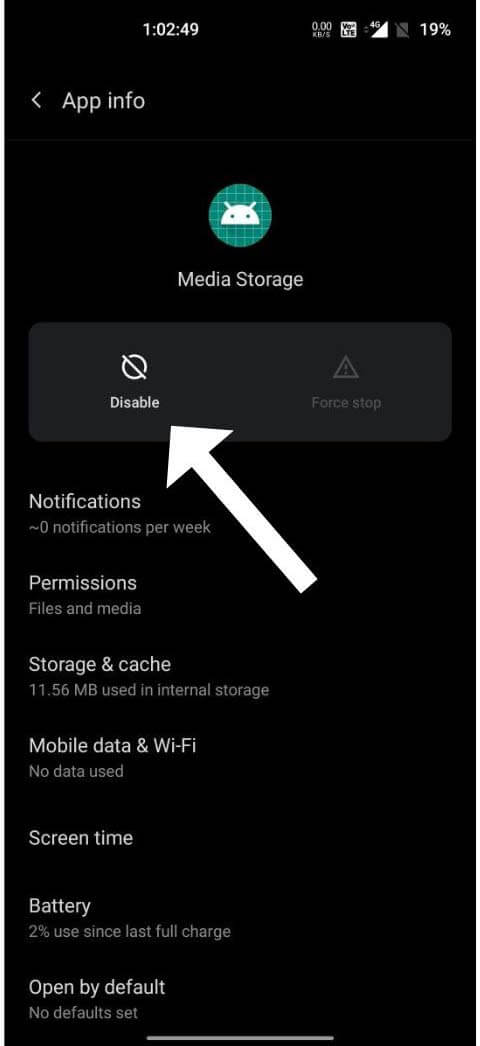
Methode 8: Deaktivieren Sie den Download-Manager, indem Sie Cache und Daten löschen
Sie können auch beheben, dass android.process .media WhatsApp immer wieder stoppt, indem Sie den Cache und die Daten des Download-Managers löschen und ihn deaktivieren.
Folgendes müssen Sie tun:
- Öffnen Sie zunächst Einstellungen > Apps > Alle Apps
- Suchen Sie als Nächstes nach “Download Manager” > tippen Sie auf “Cache und Daten löschen”
- Klicken Sie anschließend auf die Option “Deaktivieren”.
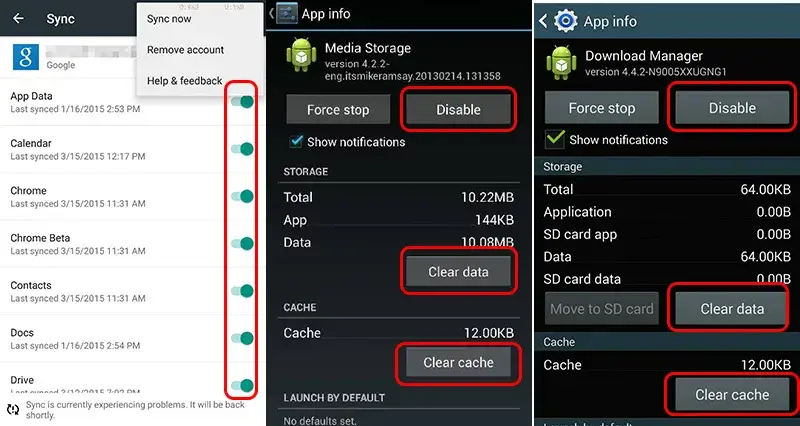
- abschließend Ihr Telefon neu und prüfen Sie, ob der Fehler behoben ist
Methode 9: App-Einstellungen zurücksetzen
Das Zurücksetzen der App-Einstellungen ist ebenfalls eine der besten und empfohlenen Möglichkeiten, den Fehler zu beheben.
Hier sind die Schritte, die Sie befolgen müssen:
- Starten Sie zunächst die Einstellungen auf Ihrem Android-Telefon
- Gehen Sie nun zu Apps oder Anwendungsmanager
- Eine Liste aller Apps wird angezeigt. Tippen Sie einfach auf die Menüoption oben rechts
- Klicken Sie hier auf die Option “App-Einstellungen zurücksetzen”.
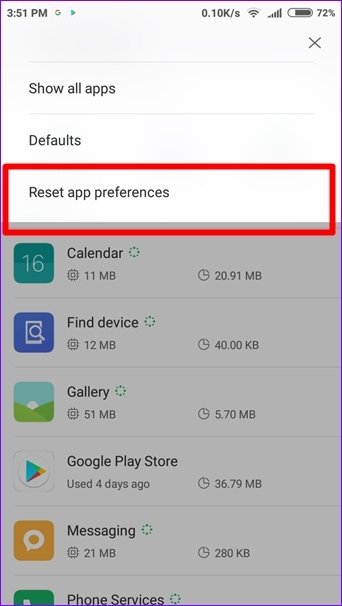
Das ist es.
Methode 10: Führen Sie einen Werksreset durch
Wenn die oben genannten Methoden bei Ihnen nicht funktionieren, können Sie die Option zum Zurücksetzen auf die Werkseinstellungen wählen. Dieser Vorgang ist die letzte Option, die zur Behebung des Fehlers beitragen kann. Denken Sie jedoch daran, dass Ihre Daten während des Vorgangs gelöscht werden. Erstellen Sie daher vorher eine Sicherungskopie Ihrer Daten.
Befolgen Sie die genannten Schritte, um Ihr Android-Telefon auf die Werkseinstellungen zurückzusetzen:
- Öffnen Sie zunächst die Einstellungen auf Ihrem Telefon
- Gehen Sie nun zu “System” und wählen Sie die Option “Zurücksetzen”.
- Wählen Sie als Nächstes “Alle Daten löschen”.

- Klicken Sie anschließend auf die Option “Alle Daten löschen”.
Methode 11: Holen Sie sich ein professionelles Tool, um den Fehler “Medien stoppt ständig” zu beheben
Zusätzlich zu den manuellen Methoden haben Sie die Möglichkeit, auch automatische Tools wie Android Reparatur zu verwenden. Dies ist eine leistungsstarke und dennoch effektive Lösung, um den Fehler “android.process.media” auf Android-/Samsung -Telefonen zu beheben.
Das Tool ist einfach zu bedienen und behebt jede Art von Fehler mit einem Klick. Es wird von Experten dringend empfohlen, da es das Problem lösen kann, egal aus welchen Gründen es aufgetreten ist. Zu den weiteren Fehlern, die behoben werden können, gehören “Einstellungen wurden gestoppt”, “Apps werden immer wieder geschlossen”, “Bluetooth-Fehler” , “Schwarzer Bildschirm”-Fehler und vieles mehr.
So können Sie dieses erstaunliche Tool ganz einfach herunterladen, installieren und reparieren android.process.media hat den Fehler problemlos gestoppt.
Abschluss
Endlich ist dieser Blog zu Ende und ich hoffe, dass Sie den Fehler problemlos erfolgreich beseitigen konnten. Wie wir wissen, treten auf Android-Telefonen und android.process.media viele Fehler auf Der Fehler “hat gestoppt” ist einer davon. Ich habe einige der besten Möglichkeiten aufgelistet, um das Problem ohne Probleme zu lösen.
Wir empfehlen außerdem die Verwendung des Android Reparaturtools, wenn Sie nach einer automatischen Möglichkeit suchen, den Fehler zu beheben.
Wenn Sie außerdem Vorschläge oder Fragen haben, schreiben Sie diese bitte unten im Kommentarbereich.
Sophia Louis is a professional blogger and SEO expert. Loves to write blogs & articles related to Android & iOS Phones. She is the founder of de.android-ios-data-recovery.com and always looks forward to solve issues related to Android & iOS devices